win11系统玩lol无法初始化图形设备怎么解决
随着许多用户将升级了win11正式版系统,基本上也能够满足各个程序的兼容性运行,然而有些用户在win11电脑中玩lol这款游戏的时候,总是会出现提示无法初始化图形设备,导致无法正常进入游戏,面对这种情况应该怎么解决呢?下面小编就来告诉大家win11系统玩lol无法初始化图形设备解决方法。
具体方法:
一、兼容性
1、首先按下键盘“win+r”快捷键调出运行,然后输入“gpedit.msc”回车确定。
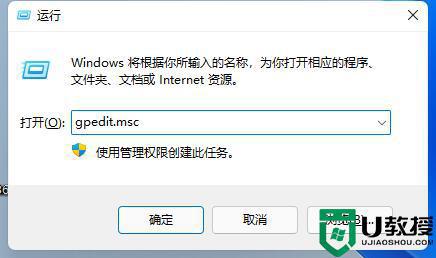
2、打开组策略编辑器,进入“管理模板”再进入“Windows组件”
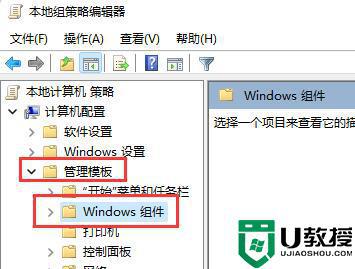
3、接着找到“应用程序兼容性”,双击打开其中的“关闭程序兼容性助理”
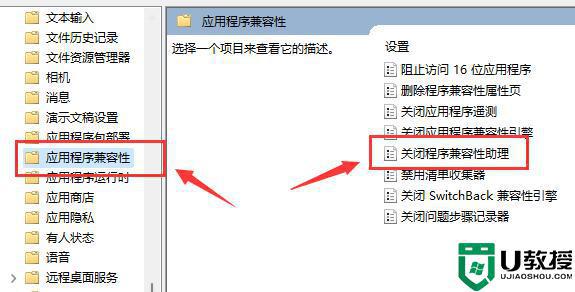
4、打开之后勾选其中的“已启用”,再点击下方“确定”。设置完成后再尝试打开游戏,如果不行的话再尝试下面的操作。
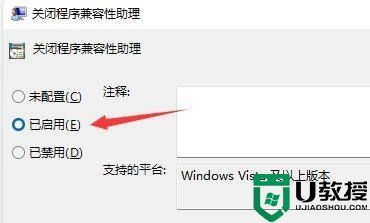
二、显卡驱动。
1、首先右键点击桌面开始菜单打开右键菜单。
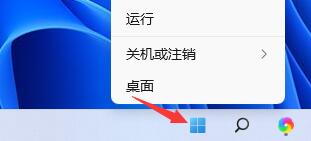
2、然后在上方找到并打开“设备管理器”
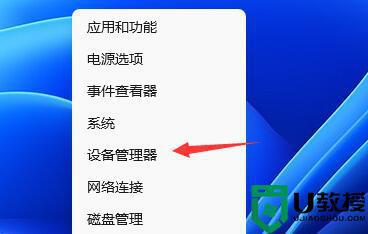
3、接着在其中展开“显示适配器”,右键选中其中的设备,选择“更新驱动程序”
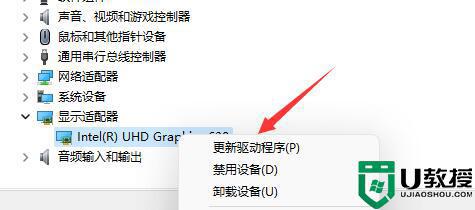
4、最后选择“自动搜索驱动程序”,安装搜索到的驱动程序就可以解决驱动导致的无法初始化图形设备问题了。
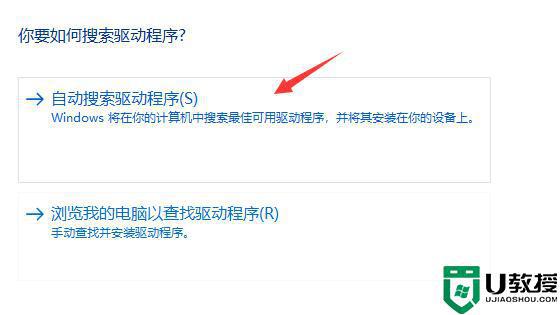
三、重装系统
1、win11系统对于系统的配置要求还是比较高的,所以如果我们经过调试还是无法玩lol的话,可能是设备与win11不兼容导致的。
2、这时候选择重新装回win10系统是一个比较好的选择。
上述就是有关win11系统玩lol无法初始化图形设备解决方法了,有遇到这种情况的用户可以按照小编的方法来进行解决,希望能够帮助到大家。
win11系统玩lol无法初始化图形设备怎么解决相关教程
- Win11无法初始化图形设备什么原因怎么解决
- win11初始化电脑的方法 windows11电脑初始化怎么操作
- Win11罗技驱动安装一直初始化怎么办 罗技驱动一直在初始化安装win11如何解决
- win11玩lol绿屏怎么回事 win11系统玩lol游戏绿屏如何解决
- win11玩lol乱码打不开怎么办 win11 lol乱码进不去游戏如何解决
- win11玩lol闪退怎么回事 win11系统打lol老闪退如何修复
- win11打lol帧数低为什么 win11玩lol fps低掉帧如何解决
- win11玩虐杀原形2游戏闪退如何解决 win11玩虐杀原形2游戏闪退的两种解决方法
- win11玩lol闪退解决教程
- 为什么Win11电脑连接USB设备无法被识别 Win11电脑连接USB设备无法被识别解决方法
- Windows 11系统还原点怎么创建
- win11系统提示管理员已阻止你运行此应用怎么解决关闭
- win11internet选项在哪里打开
- win11右下角网络不弹出面板
- win11快捷方式箭头怎么去除
- win11iso文件下好了怎么用
热门推荐
win11系统教程推荐
- 1 windows11 中文怎么设置 win11语言设置中文的方法
- 2 怎么删除win11系统的所有无用文件 Win11删除多余系统文件的方法
- 3 windows11 任务栏设置全透明方法 win11任务栏全透明如何设置
- 4 Win11系统搜索不到蓝牙耳机设备怎么回事 window11搜索不到蓝牙耳机如何解决
- 5 win11如何解决任务管理器打不开 win11任务管理器打不开解决教程
- 6 win11序列号激活码2022年最新永久 免费没过期的win11激活码大全
- 7 win11eng键盘不好用怎么删除 详解删除win11eng键盘的方法
- 8 Win11时间图标不见的两种恢复方法
- 9 win11安装不上Autocad软件怎么回事 win11安装不上Autocad软件的处理方法
- 10 万能的Win11专业版激活码大全 Win11专业版激活密钥神key

